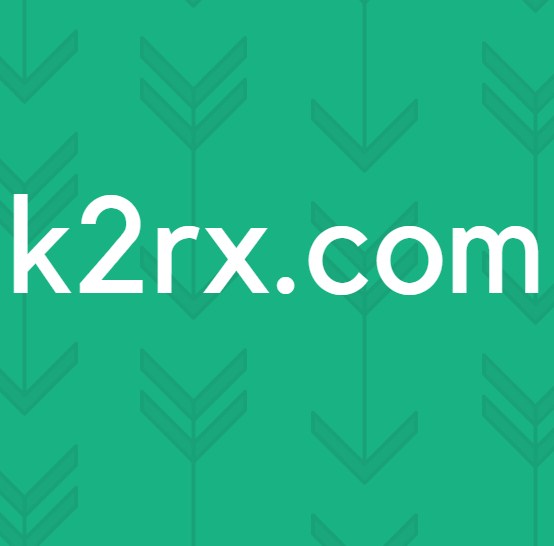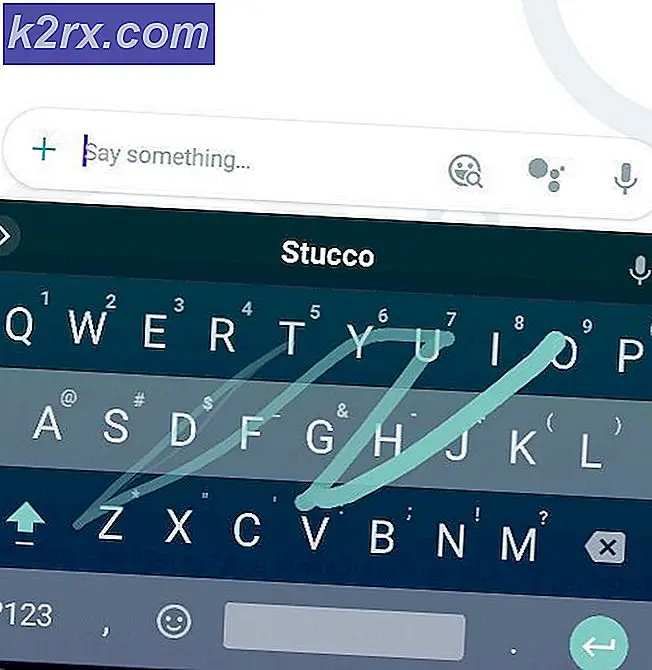Perbaiki: Dukungan Aplikasi Apple tidak ditemukan
Kesalahan Dukungan aplikasi Apple tidak ditemukan biasanya terjadi ketika penginstal iTunes gagal menyelesaikan instalasi karena tidak dapat mengakses semua file penginstalan atau mereka tidak tersedia dalam paket instalasi.
Kesalahan ini terjadi karena sejumlah alasan yang berbeda. Kesalahan ini terutama muncul setelah versi iTunes diperbarui serta versi sistem operasi Windows. Setiap kali aplikasi sedang diinstal di komputer Anda, semua komponen yang akan diinstal pertama kali diperiksa. Jika semuanya tersedia, penginstal melanjutkan dengan instalasi perangkat lunak tanpa halangan apa pun. Jika ada beberapa file yang hilang, penginstal berhenti operasinya dan meminta Anda bahwa file tertentu hilang dari komputer Anda.
Kami telah mencantumkan semua solusi yang ada untuk kesalahan ini. Mulailah dengan yang pertama dan lakukan dengan cara yang sesuai.
Solusi 1: Menjalankan sebagai Administrator
Banyak program memerlukan hak administrator untuk menyelesaikan instalasi di komputer Anda. Mereka perlu memasukkan pendaftar mereka, menambahkan folder aplikasi mereka ke file inti komputer Anda serta mengakses beberapa file penting untuk melakukan instalasi. Ada kemungkinan bahwa penginstal iTunes tidak diberikan izin tertentu untuk melakukan tugas tertentu dan karena ini, itu menghasilkan kesalahan. Kami dapat mencoba menjalankan aplikasi dengan hak akses administratif dan memeriksa apakah masalah dalam kasus kami terpecahkan. Perhatikan bahwa Anda akan membutuhkan akun administrator yang sebenarnya di komputer Anda untuk melaksanakan solusi ini.
- Cari folder iTunes yang Anda unduh dari situs web resmi.
- Klik kanan pada aplikasi iTunes dan pilih Run as administrator .
Solusi 2: Memeriksa Kompatibilitas
Alasan paling umum mengapa pengguna mengalami kesalahan ini adalah ketika aplikasi yang mereka jalankan tidak kompatibel dengan PC mereka. Anda harus terlebih dahulu mengkonfirmasi bahwa aplikasi dan PC Anda memiliki konfigurasi bit yang sama. Anda dapat memeriksa kompatibilitas PC Anda menggunakan metode berikut.
- Tekan Windows + S untuk meluncurkan bilah pencarian. Ketik informasi sistem di kotak dialog dan buka aplikasi.
- Setelah aplikasi terbuka, pilih Ringkasan Sistem menggunakan panel navigasi kiri dan cari bidang Jenis Sistem di sisi kanan layar.
- Sekarang periksa aplikasi yang Anda coba jalankan kompatibel dengan komputer Anda.
Jika Anda telah mengunduh aplikasi sesuai spesifikasi sistem Anda dan masih kesalahan ' Dukungan aplikasi Apple tidak ditemukan ' muncul, kita dapat mencoba meluncurkan aplikasi dalam mode kompatibilitas. Peluncuran aplikasi dalam mode kompatibilitas menyelesaikan sebagian besar masalah jika mereka terkait dengan sistem operasi Anda. Pastikan Anda meluncurkan aplikasi di akun administrator. Ikuti langkah-langkah yang tercantum di bawah ini untuk meluncurkannya dalam mode kompatibilitas.
- Klik kanan pada aplikasi dan pilih Properties .
- Setelah berada di properti, arahkan ke tab kompatibilitas .
- Setelah di tab kompatibilitas, periksa opsi Jalankan program ini dalam mode kompatibilitas untuk: dan Jalankan program ini sebagai administrator . Anda dapat memilih versi Windows yang ingin Anda jalankan dalam mode kompatibilitas.
- Tekan Terapkan untuk menyimpan perubahan dan keluar. Nyalakan ulang komputer Anda dan periksa apakah masalahnya teratasi.
Solusi 3: Menggunakan WinRaR untuk menginstal aplikasi
Solusi lain yang diusulkan dan diuji oleh banyak pengguna adalah menggunakan aplikasi WinRAR untuk terlebih dahulu mengekstrak semua file instalasi ke lokasi file target. Ini akan memecah file instalasi utama menjadi file terpisah. Dari sana Anda dapat melihat apakah memang aplikasi 'AppleApplicationSupport' hadir untuk instalasi. Jika ya, Anda menjalankan aplikasi iTunes dan semoga, itu akan menginstal kali ini.
- Arahkan ke situs web resmi WinRAR dan unduh versi gratis ke lokasi yang dapat diakses. Anda dapat dengan mudah Google alamat situs web dari situs web resmi.
- Setelah mengunduh executable, jalankan instalasi dan instal WinRaR di komputer Anda. Restart sistem Anda setelah instalasi.
- Kepala ke situs web resmi Apple dan unduh versi terbaru iTunes ke lokasi yang dapat diakses.
- Arahkan ke lokasi tempat Anda mengunduh aplikasi, klik kanan dan pilih Ekstrak ke iTunes64Setup \ . String ini mungkin berbeda jika Anda mengunduh aplikasi 32-bit. Setelah menjalankan perintah ini, folder baru akan dibuat dengan nama yang sama pada direktori Anda saat ini.
- Buka folder. Di sini Anda dapat melihat bahwa file instalasi ' AppleApplicationSupport ' hadir. Sekarang klik dua kali pemasang iTunes64 . Ini secara otomatis akan menginstal penginstal dari aplikasi lain seperti iterates melalui semua instalasi ketika menginstal iTunes.
- Restart komputer Anda setelah menginstal iTunes dan periksa apakah masalah yang dihadapi sudah terpecahkan.
Jika Anda mengalami masalah dalam mengekstraksi file installer menggunakan WinRaR, kita dapat membuat file .bat menggunakan notepad untuk mengekstrak semua installer secara manual. Perhatikan bahwa Anda mungkin memerlukan hak administratif untuk menjalankan solusi ini.
- Pertama, kita harus mengubah opsi folder Anda untuk memastikan kita dapat dengan mudah melihat semua ekstensi file dari semua file. Tekan Windows + S, ketik opsi folder di kotak dialog dan buka aplikasi.
- Klik pada tab 'Tampilan' dan hapus centang opsi Sembunyikan ekstensi untuk jenis file yang dikenal . Tekan Terapkan untuk menyimpan perubahan dan keluar.
- Arahkan ke lokasi tempat aplikasi iTunes yang diunduh. Klik kanan pada ruang kosong di direktori dan pilih New> Text Document . Beri nama dokumen itu sebagai kelelawar . Ingat untuk menghapus ekstensi .txt dari nama dan mengganti nama file. Jika Anda tidak menghapus ekstensi, file tersebut akan tetap menjadi file teks.
- Sekarang klik kanan pada folder instalasi iTunes dan salin nama yang tertulis di depan bidang nama aplikasi.
- Sekarang buka file .bat yang baru kita buat. Klik kanan dan pilih Edit . Tempelkan nama yang baru saja kami salin dan tambahkan / ekstrak setelah memberikan spasi. Perintah harus terlihat seperti ini:
iTunes64Setup.exe / ekstrak
- Simpan .bat dan keluar. Anda mungkin diminta dengan peringatan bahwa ini dapat membuat file tidak dapat digunakan. Tekan Ya.
- Sekarang jalankan file .bat dan biarkan Windows meng-unzip komponen. Setelah command prompt mengeksekusi perintah, Anda akan melihat bahwa file instalasi 'AppleApplicationSupport' hadir. Sekarang klik dua kali pemasang iTunes64 . Ini secara otomatis akan menginstal penginstal dari aplikasi lain seperti iterates melalui semua instalasi ketika menginstal iTunes.
- Sekarang restart komputer Anda. Setelah masuk kembali, periksa apakah masalah yang dihadapi telah terpecahkan.
TIP PRO: Jika masalahnya ada pada komputer Anda atau laptop / notebook, Anda harus mencoba menggunakan Perangkat Lunak Reimage Plus yang dapat memindai repositori dan mengganti file yang rusak dan hilang. Ini berfungsi dalam banyak kasus, di mana masalah ini berasal karena sistem yang rusak. Anda dapat mengunduh Reimage Plus dengan Mengklik di Sini